
Vous êtes en pleine utilisation de votre ordinateur portable et soudain, il se bloque sur l’écran « Arrêt en cours » ? Ce moment de panique où l’écran devient noir mais que les ventilateurs continuent de tourner fait malheureusement partie des mésaventures courantes des utilisateurs d’ordinateurs. Que vous ayez un HP, Dell, Lenovo, Asus, Acer, Apple, Toshiba, Microsoft, Samsung, ou Razer, il existe quelques techniques pratiques pour résoudre ce type de problème sans perdre vos données précieuses. Étude de cas : imaginez, après un long travail sur un document crucial, voilà votre ordinateur qui s’éteint et refuse de redémarrer. Pas de panique, des solutions existent !
Comprendre la cause d’un ordinateur bloqué à l’arrêt
Pourquoi un ordinateur se retrouve-t-il bloqué lors de l’arrêt ? Différents facteurs peuvent être à l’origine de ce phénomène. Souvent, des processus en arrière-plan, des mises à jour qui ne se terminent pas, ou même des configurations incorrectes d’alimentation peuvent jouer un grand rôle dans ces blocages. Analysons les causes potentielles :
- Processus en cours : Si des applications ou des processus ne se terminent pas correctement, elles peuvent entraîner un blocage.
- Mises à jour Windows : Un processus de mise à jour en attente peut également provoquer ce problème, particulièrement après une mise à jour majeure.
- Périphériques défectueux : Parfois, un pilote de périphérique mal fonctionnel peut empêcher un arrêt correct.
Avant d’agir, attendez quelques minutes. Il est possible que votre ordinateur finisse par se fermer tout seul. Si cela ne fonctionne pas, passez aux étapes suivantes.
Les conséquences d’un arrêt brutal
Il est crucial de se rappeler que forcer un arrêt peut avoir des répercussions. Les arrêts brutaux peuvent entraîner :
- Une perte de données non sauvegardées.
- Corruption de fichiers système, ce qui peut important à long terme.
- Détérioration matérielle sur certaines configurations, notamment des disques durs.
Agora, qu’est-ce qu’on peut faire pour éteindre un ordinateur bloqué ? Explorons des solutions pratiques.
Étapes pratiques pour éteindre un ordinateur portable bloqué
Si votre ordinateur reste figé sur l’écran d’arrêt, voici quelques méthodes à appliquer. Ces étapes vont de solutions simples à plus techniques :
1. Patientez quelques instants
Parfois, donner un peu de temps à l’ordinateur est la meilleure solution. Laissez-le 5 à 10 minutes. Si votre appareil ne s’éteint pas tout seul après ce délai, explorez les options suivantes.
2. Forcez l’arrêt avec le bouton d’alimentation
Si l’ordinateur demeure bloqué, vous pouvez tenter l’arrêt forcé. Voici comment procéder :
- Appuyez et maintenez enfoncé le bouton d’alimentation pendant 5 à 10 secondes.
- Si vous utilisez un PC fixe, débranchez l’alimentation ; pour un portable, retirez la batterie (si possible).
- Attendez quelques minutes, puis rebranchez et redémarrez.
Cependant, attention! Forcer l’arrêt doit rester une solution temporaire. Voici d’autres pistes à considérer.
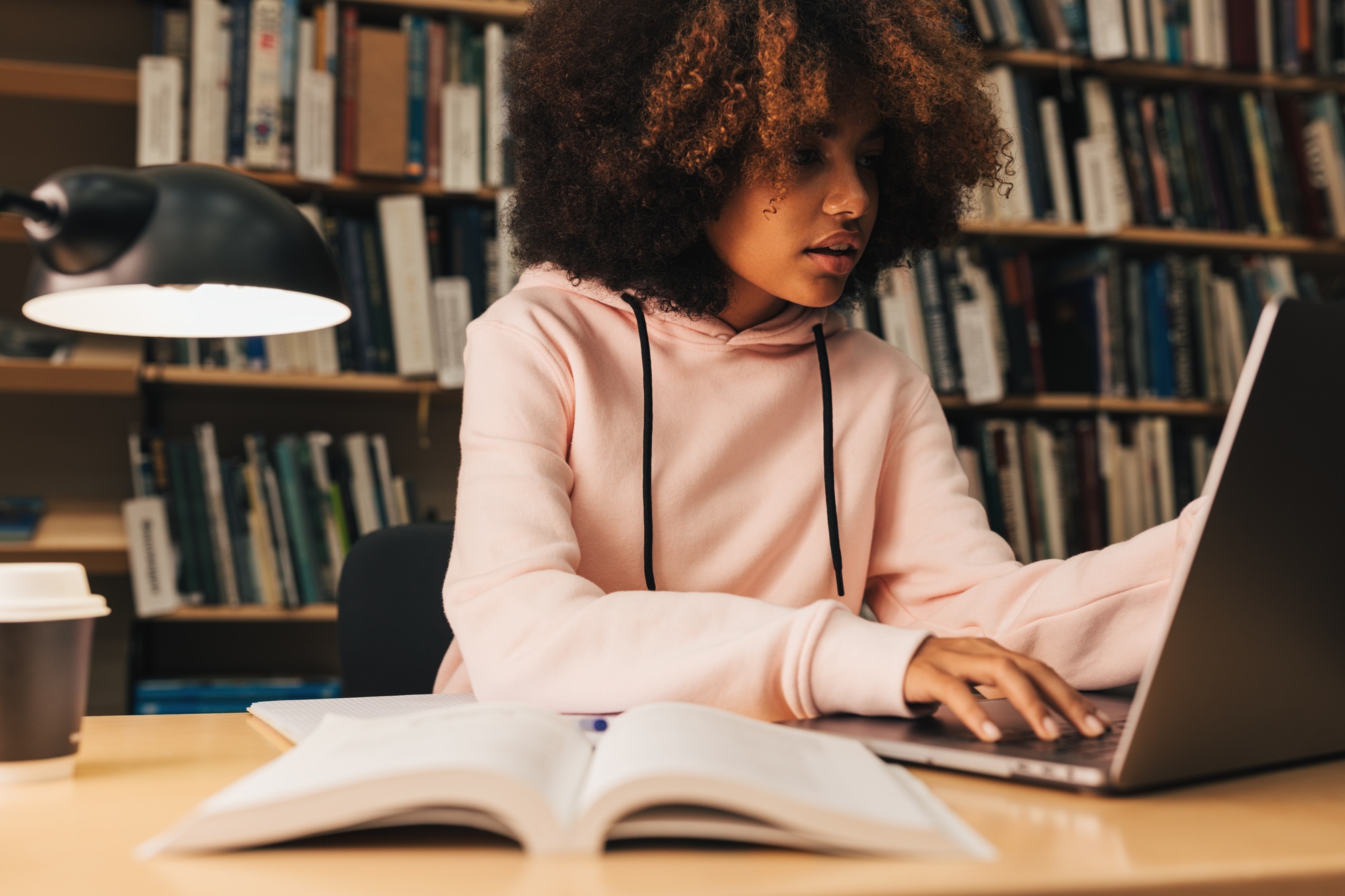
3. Vérifiez les processus ouverts
Il est possible qu’un programme en arrière-plan empêche l’arrêt complet. Accéder au Gestionnaire des tâches peut vous aider. Suivez ces étapes :
- Appuyez sur Ctrl + Shift + Échap pour ouvrir le Gestionnaire des tâches.
- Dans l’onglet « Processus », fermez tous les programmes ouverts.
- Dans l’onglet « Détails », cherchez des processus comme explorer.exe et terminez-les.
4. Désactiver le démarrage rapide
Le démarrage rapide causer parfois des problèmes d’arrêt correct. Voici comment le désactiver :
- Appuyez sur Windows + R, tapez powercfg.cpl et appuyez sur Entrée.
- Cliquez sur « Choisir l’action des boutons d’alimentation ».
- Cochez « Modifier des paramètres actuellement non disponibles ».
- Désactivez l’option « Activer le démarrage rapide ».
5. Mettre à jour Windows et les pilotes
Des pilotes obsolètes peuvent également nuire au processus d’arrêt. Pensez à mettre à jour votre système.
- Allez dans « Paramètres » > « Mise à jour et sécurité » et installez toutes les mises à jour disponibles.
- Accédez au Gestionnaire de périphériques, puis mettez à jour chaque pilote nécessaire.
Quand l’arrêt va au-delà de l’ordinaire
Si les options précédentes ne fonctionnent pas, d’autres stratégies existent. Certaines peuvent sembler techniques, mais elles sont cruciales pour le bon fonctionnement de votre appareil.
Réinitialiser les paramètres d’alimentation
Resetter les paramètres d’alimentation peut parfois résoudre le problème d’arrêt. Si Windows est mal configuré, cela pourrait être la solution.
- Appuyez sur Windows + X, sélectionnez « Options d’alimentation ».
- Cliquez sur « Paramètres d’alimentation supplémentaires ».
- Pour votre plan d’alimentation actif, cliquez sur « Modifier les paramètres du mode ».
- Cliquez sur « Restaurer les paramètres par défaut ».
Tester en mode sans échec
Si votre ordinateur refuse toujours de s’éteindre, un bon test est le mode sans échec. Pour cela :
- Appuyez sur Windows + R, tapez msconfig et appuyez sur Entrée.
- Cochez « Démarrage sécurisé » dans l’onglet « Démarrer ».
- Redémarrez et essayez d’éteindre.
Si cela fonctionne, un logiciel tiers pourrait être à l’origine du blocage.
D’autres conseils et astuces pour éviter les blocages à l’avenir
Finalement, il est essentiel d’imaginer des stratégies pour éviter que votre ordinateur ne se bloque à l’avenir. Voici quelques recommandations :
- Sauvegardez régulièrement vos données, en utilisant des solutions cloud ou des disques durs externes.
- Évitez d’installer trop de logiciels en même temps, car cela peut surcharger le système.
- Maintenez votre logiciel à jour, notamment le système d’exploitation et vos programmes.
FAQ
Comment puis-je savoir si mon ordinateur est complètement gelé ?
Si la souris ne répond pas et que les applications ne se ferment pas, il est probable que votre ordinateur soit gelé.
Que faire si le Gestionnaire des tâches ne s’ouvre pas ?
Vous pouvez essayer d’utiliser la combinaison Ctrl + Alt + Suppr pour accéder à des options de redémarrage.
Est-il dangereux de forcer l’arrêt de mon ordinateur ?
Oui, cela peut entraîner une perte de données et d’autres problèmes de système. Utilisez cette méthode que si nécessaire.
Que faire si rien ne fonctionne ?
En dernies recours, contactez un professionnel pour résoudre des problèmes plus complexes.
Comment éviter que cela se reproduise ?
Assurez-vous que votre système est à jour et évitez de surcharger votre ordinateur avec trop de tâches simultanées.
Pour plus de détails, vous pouvez consulter les ressources suivantes : TecnoBits et Zebulon.
Vérifications avancées et diagnostics système
Si les manipulations de base ne suffisent pas, pensez à creuser du côté des diagnostics système. Consultez le journal d’événements, CHKDSK et SFC pour repérer des erreurs récurrentes liées à l’arrêt : le journal d’événements fournit des codes d’erreur au moment du shutdown, tandis que l’exécution de sfc /scannow et de chkdsk /f permet de vérifier l’intégrité du système de fichiers et de réparer des secteurs corrompus. Contrôlez également l’état SMART de vos disques pour détecter des signes précoces de défaillance matérielle et recherchez des mises à jour de firmware pour les contrôleurs de stockage ou le SSD, qui peuvent corriger des comportements d’arrêt anormaux. Une inspection du BIOS/UEFI est utile : vérifiez les paramètres ACPI, la gestion des états de veille et, si disponible, restaurez les valeurs par défaut du microcode pour éliminer une configuration erronée.
Autres pistes souvent négligées : la gestion thermique et la mémoire. Un throttling thermique ou des capteurs défaillants peuvent provoquer des séquences d’arrêt incorrectes — surveillez les températures et l’état des ventilateurs via un outil de surveillance des sondes, et remplacez la pâte thermique si nécessaire. Testez la mémoire vive avec un utilitaire de diagnostic mémoire afin d’écarter les fuites ou corruptions qui empêchent l’OS de boucler proprement les services. Examinez la configuration de la mémoire virtuelle (fichier d’échange) et les tâches planifiées qui pourraient lancer des processus au moment de l’arrêt (timers de réveil, scripts d’entretien). Enfin, générez un rapport d’énergie (par ex. via powercfg /energy) et créez un point de restauration avant toute modification majeure : si tout échoue, l’environnement de récupération permet de restaurer un état antérieur sans réinstallation complète. Ces contrôles approfondis, complémentaires aux étapes de base, aident souvent à identifier une cause sous-jacente invisible au premier abord.
